Win11语音输入不好使了?手把手教你修复听写功能
时间:2025-06-21 23:30:34 427浏览 收藏
Win11电脑语音输入突然失灵?别慌!本文针对Win11系统语音输入功能失效问题,提供了一系列简单有效的解决方案,助你快速恢复听写功能。首先检查麦克风权限是否开启,确保应用获得授权。其次,排查声卡驱动问题,尝试更新或回滚驱动程序。同时,确认Windows Speech Recognition Service处于运行状态。若问题依旧,可依次检查语音识别设置、运行疑难解答工具、执行SFC扫描修复系统文件,甚至通过注册表重置语音识别功能。此外,创建新用户账户、重装系统、排查麦克风硬件问题、卸载冲突的第三方语音软件以及卸载最近的系统更新等方法也可能有效解决问题。按照本文步骤,逐一排查,轻松搞定Win11语音输入失效难题!
语音输入无法使用时,首先检查麦克风权限是否开启,依次排查驱动问题、听写服务状态、语音识别设置,并运行疑难解答;具体步骤包括:1.开启系统麦克风权限并授权应用;2.更新或回滚声卡驱动;3.启动Windows Speech Recognition Service;4.确认并切换语音识别语言;5.运行语音相关的疑难解答工具;6.执行SFC扫描修复系统文件;7.通过注册表重置语音识别功能;8.创建新用户账户排除配置问题;9.必要时重装系统;10.排查麦克风硬件是否损坏;11.卸载冲突的第三方语音软件;12.若问题始于更新,可尝试卸载最近的系统更新。

语音输入突然罢工?别慌,可能是驱动、权限或者系统本身出了点小问题。咱们一步步排查,总能找到原因。
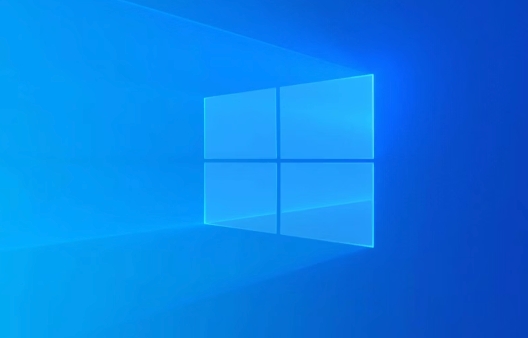
解决方案

检查麦克风权限: Win11 对隐私抓得很紧,没给权限啥也用不了。打开“设置” -> “隐私” -> “麦克风”,确保“允许应用访问你的麦克风”是打开的,并且找到“允许桌面应用访问你的麦克风”,也把它打开。 有些应用可能需要单独授权,注意查看列表。
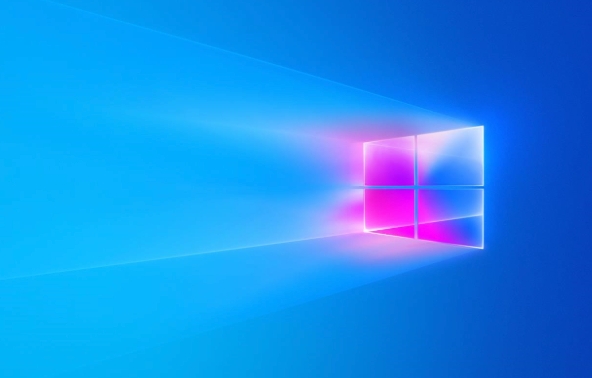
更新或回滚声卡驱动: 驱动问题是老生常谈了,但确实管用。打开“设备管理器”,找到你的声卡(通常在“声音、视频和游戏控制器”里),右键选择“更新驱动程序”。 如果更新后反而不行,试试“回滚驱动程序”,回到之前的版本。
检查听写服务是否开启: Win11 的听写功能依赖于一个服务。按下 Win + R,输入
services.msc,找到 "Windows Speech Recognition Service",确保它的状态是“正在运行”。 如果不是,右键选择“启动”。 如果启动不了,试试重启电脑。检查语音识别设置: 打开“设置” -> “时间和语言” -> “语音”,确认“语音识别语言”是你需要的语言。 如果不是,添加或更改它。 有时候,切换一下语言再切回来也能解决问题。
运行疑难解答: Win11 自带一些疑难解答工具,可以自动检测并修复一些问题。打开“设置” -> “系统” -> “疑难解答” -> “其他疑难解答”,找到“语音”并运行它。
SFC 扫描: 系统文件损坏也可能导致语音输入失效。 以管理员身份打开命令提示符,输入
sfc /scannow,让系统扫描并修复损坏的文件。重置语音识别: 如果以上方法都不行,可以尝试重置语音识别。 这个操作比较激进,会删除你的语音配置文件,但有时候能解决一些奇怪的问题。 具体方法是在注册表编辑器中找到
HKEY_CURRENT_USER\Software\Microsoft\Speech_OneCore,删除这个键值。 注意:修改注册表有风险,请提前备份!创建新的用户账户: 有时候,用户配置文件损坏也会导致各种奇怪的问题。 创建一个新的用户账户,看看语音输入是否正常。 如果正常,说明问题出在你的旧账户上。
终极大法:重装系统。 如果以上方法都无效,那可能就是系统本身出了问题。 重装系统是最彻底的解决方案,但也是最麻烦的。 请提前备份好你的数据。
麦克风硬件问题排查:我的麦克风坏了吗?
首先,换个麦克风试试,或者把现在的麦克风插到别的电脑上看看。如果换了麦克风就好了,或者麦克风在别的电脑上也不行,那基本可以确定是麦克风坏了。另外,检查麦克风的连接线是否松动,或者更换连接线试试。
第三方语音输入软件冲突:是软件“内斗”了吗?
有些第三方语音输入软件可能会与 Win11 自带的语音输入功能冲突。卸载最近安装的语音输入软件,看看问题是否解决。如果解决了,那说明就是软件冲突导致的。以后使用语音输入软件时,尽量选择兼容性好的,或者避免同时使用多个语音输入软件。
系统更新后语音输入失效:更新是“帮倒忙”了吗?
有时候,Win11 的更新可能会导致一些兼容性问题,导致语音输入失效。如果是在系统更新后出现的问题,可以尝试卸载最近的更新,看看问题是否解决。打开“设置” -> “Windows 更新” -> “更新历史记录”,找到最近的更新并卸载它。如果卸载后问题解决了,那说明就是更新导致的。可以等待微软发布新的更新来修复这个问题,或者暂时停止更新。
终于介绍完啦!小伙伴们,这篇关于《Win11语音输入不好使了?手把手教你修复听写功能》的介绍应该让你收获多多了吧!欢迎大家收藏或分享给更多需要学习的朋友吧~golang学习网公众号也会发布文章相关知识,快来关注吧!
-
501 收藏
-
501 收藏
-
501 收藏
-
501 收藏
-
501 收藏
-
165 收藏
-
138 收藏
-
309 收藏
-
487 收藏
-
154 收藏
-
349 收藏
-
490 收藏
-
500 收藏
-
320 收藏
-
352 收藏
-
163 收藏
-
134 收藏
-

- 前端进阶之JavaScript设计模式
- 设计模式是开发人员在软件开发过程中面临一般问题时的解决方案,代表了最佳的实践。本课程的主打内容包括JS常见设计模式以及具体应用场景,打造一站式知识长龙服务,适合有JS基础的同学学习。
- 立即学习 543次学习
-

- GO语言核心编程课程
- 本课程采用真实案例,全面具体可落地,从理论到实践,一步一步将GO核心编程技术、编程思想、底层实现融会贯通,使学习者贴近时代脉搏,做IT互联网时代的弄潮儿。
- 立即学习 514次学习
-

- 简单聊聊mysql8与网络通信
- 如有问题加微信:Le-studyg;在课程中,我们将首先介绍MySQL8的新特性,包括性能优化、安全增强、新数据类型等,帮助学生快速熟悉MySQL8的最新功能。接着,我们将深入解析MySQL的网络通信机制,包括协议、连接管理、数据传输等,让
- 立即学习 499次学习
-

- JavaScript正则表达式基础与实战
- 在任何一门编程语言中,正则表达式,都是一项重要的知识,它提供了高效的字符串匹配与捕获机制,可以极大的简化程序设计。
- 立即学习 487次学习
-

- 从零制作响应式网站—Grid布局
- 本系列教程将展示从零制作一个假想的网络科技公司官网,分为导航,轮播,关于我们,成功案例,服务流程,团队介绍,数据部分,公司动态,底部信息等内容区块。网站整体采用CSSGrid布局,支持响应式,有流畅过渡和展现动画。
- 立即学习 484次学习
